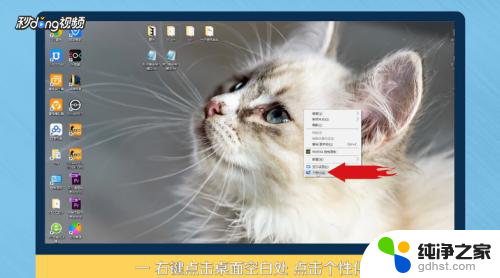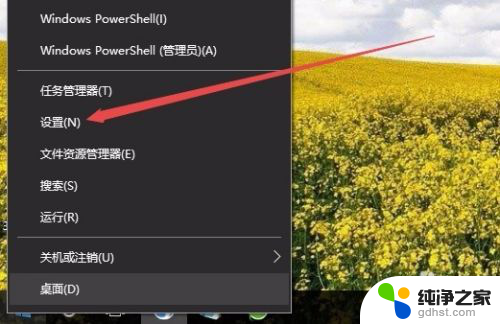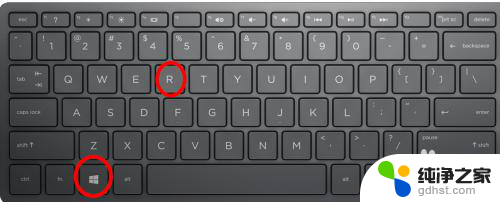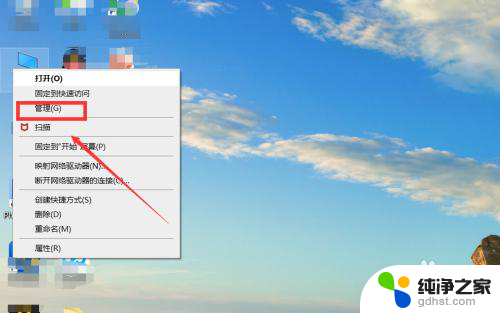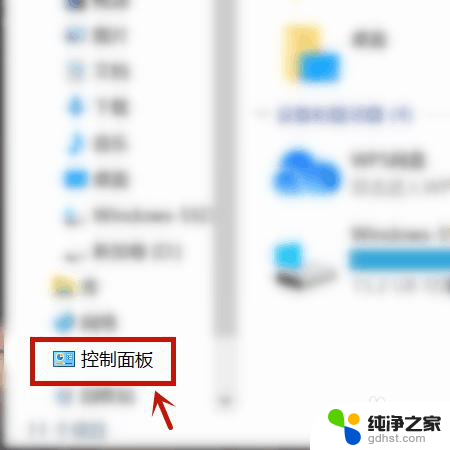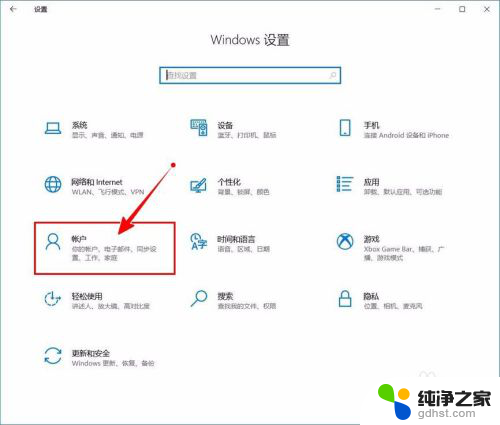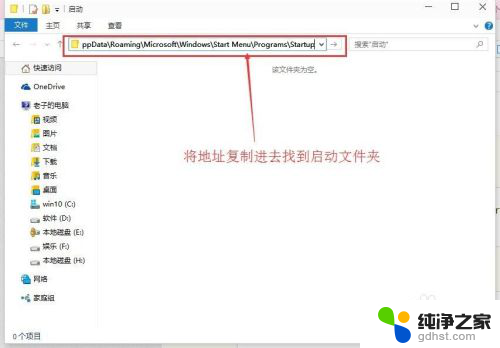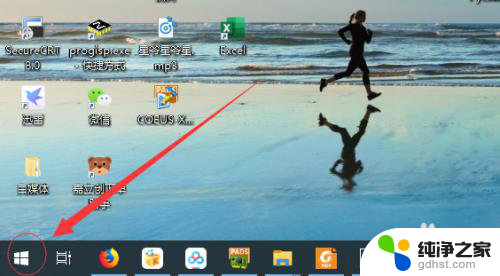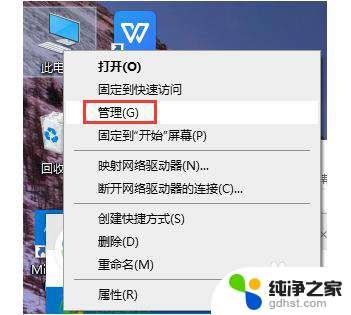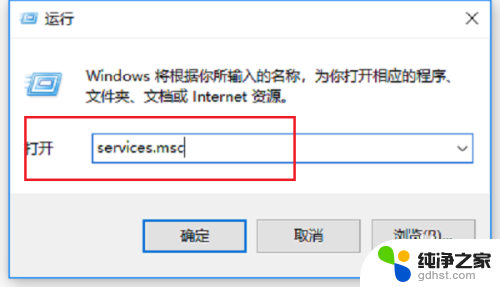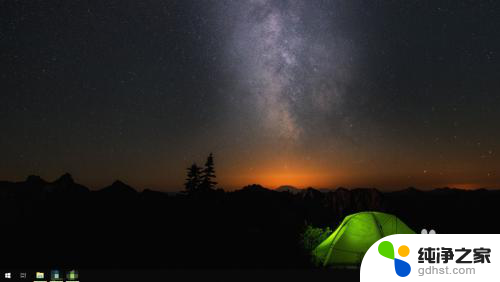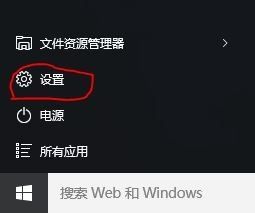windows10怎么开放端口
在现代社会中计算机已经成为了人们生活中不可或缺的一部分,而对于使用Windows 10操作系统的用户来说,如何开放端口已经成为了一个非常重要的问题。在Windows 10系统中,防火墙起到了保护计算机网络安全的作用,但有时候我们需要开放端口来实现特定的网络功能。Windows 10系统中如何开放端口呢?本文将为大家详细介绍Windows 10系统防火墙如何开放端口的方法,希望能够帮助到大家解决相关问题。
具体方法:
1.找到桌面的“控制面板”。
新装的系统如果桌面上没有控制面板,请在桌面空白处点右键“个性化”→“主题”→“桌面图标”→“控制面板”→“确定”。桌面上就有“控制面板”了,如图所示。
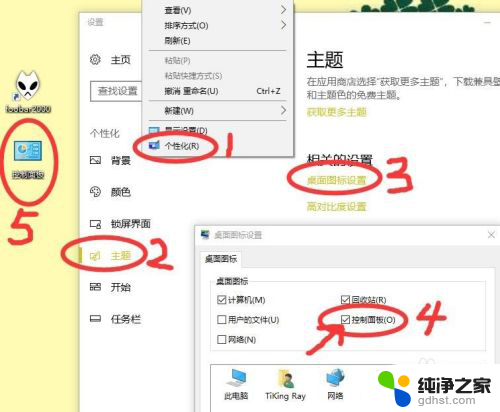
2.双击桌面的“控制面板”→“查看方式”→“大图标”→点击“Windows Defender 防火墙”,如图所示。

3.点击“启用或关闭Windows Defender 防火墙”,将Windows Defender 防火墙启用,如图所示。
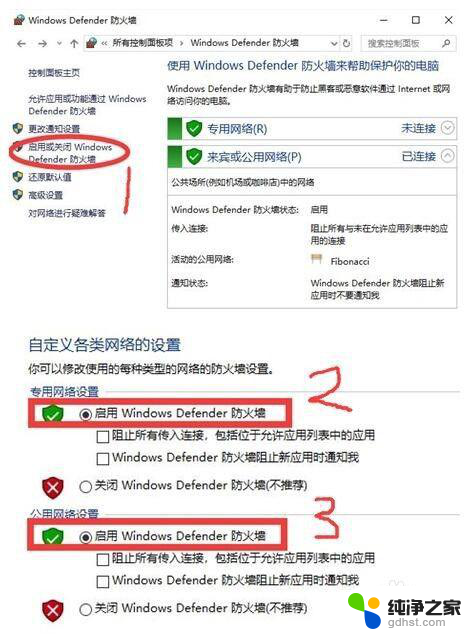
4.点击“高级设置”,→“入站规则”→“新建规则”→“端口”→ “下一步”,如图所示。
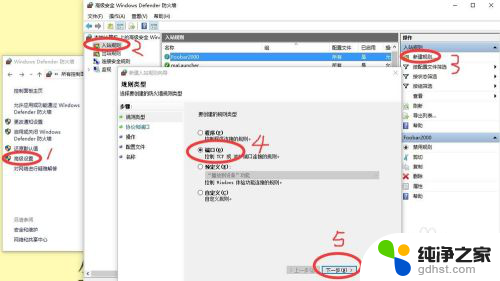
5.选择相应的协议,选择端口。如选择“TCP”,选择“特定本地端口”,在输入框内写入:8888,点击“下一步”,如图所示。
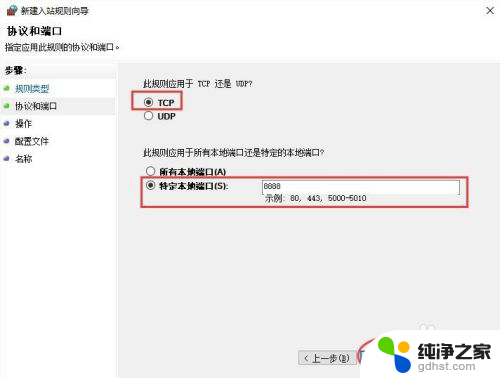
6.选择“允许连接”,点击“下一步”,如果所示。

7.勾选“域”,“专用”,“公司”,点击“下一步”,如果所示。
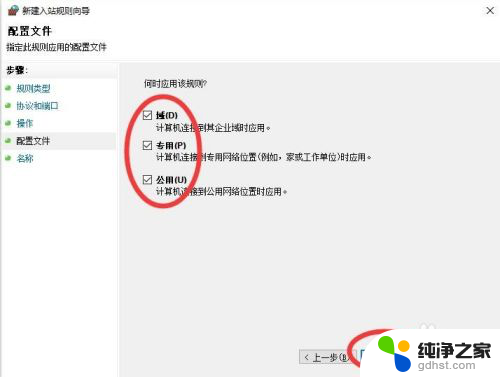
8.输入“端口名称”,点“完成”即可,如果所示。
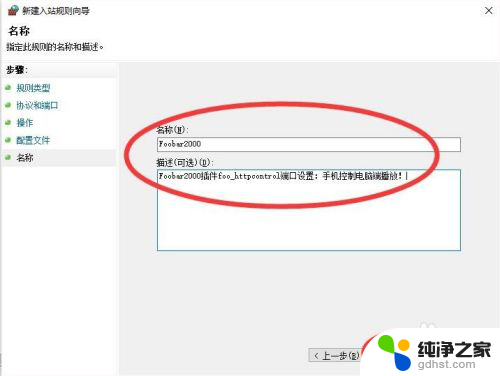
以上就是Windows 10开放端口的全部内容,如果您遇到这种情况,可以按照小编的方法进行解决,希望这些方法能够帮助到您。